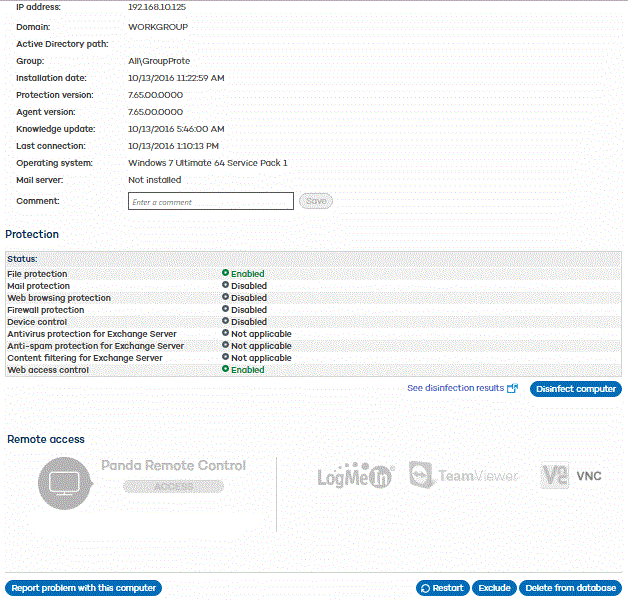
Если Вы хотите получить доступ к более подробной информации о компьютере, нажмите на нем. В результате этого Вы увидите страницу Подробности компьютера с информацией о статусе компьютера независимо от того, является ли он защищенным или нет.
Отображаемая информация одинакова для всех компьютеров (Windows, Linux или OS X) за исключением информации по домену, которая не доступна для компьютеров OS X.
В случае с устройствами Android страница Подробности компьютера будет показывать соответствующую информацию для данного типа устройств. Нажмите здесь для получения более подробной информации.
Используйте поле Комментарий, если Вы хотите добавить дополнительную информацию для идентификации компьютера. Если Вы являетесь пользователем с правами мониторинга, Вы не сможете получить доступ к данному полю. Для получения более подробной информации перейдите к разделу Типы прав.
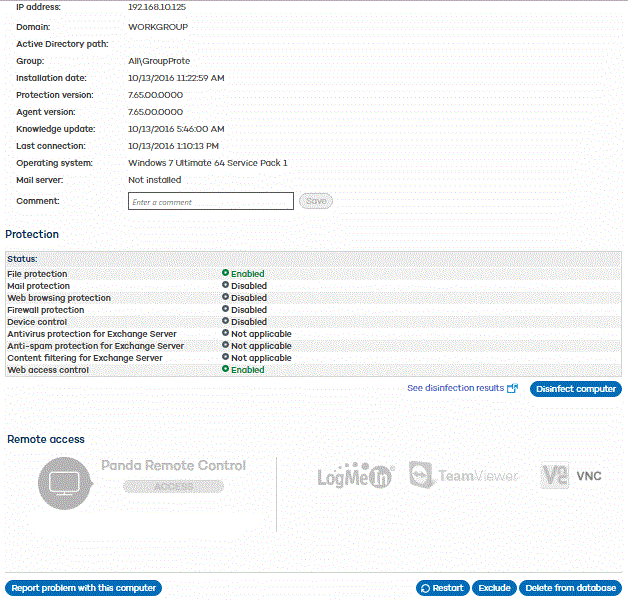
Если на компьютере установлен Panda Remote Control, то Вы сможете удаленно подключиться к нему, нажав на кнопку Подключиться. Затем выберите, хотите ли Вы подключиться к удаленному рабочему столу или используйте любой из доступных инструментов для устранения неполадок.
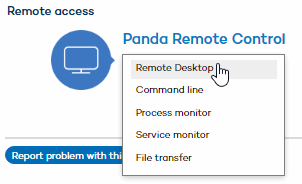
Если Panda Remote Control включен в приватном режиме, то будет отображаться следующая иконка:

И наоборот, если приватный режим отключен, то иконка будет следующая:

Если на компьютере установлены любые другие утилиты удаленного доступа, то нажмите на соответствующую иконку для получения удаленного доступа к компьютеру.
Panda Remote Control доступен только для компьютеров с.
Нажмите здесь и здесь для получения более подробной информации о функции удаленного управления Panda Remote Control и о том, как удаленно подключиться к компьютеру соответственно.
Если Вы хотите вылечить компьютер с помощью утилиты лечения Panda Cloud Cleaner, нажмите кнопку Вылечить компьютер.
Вы увидите окно с настройками утилиты по умолчанию. Будучи администратором, Вы сможете выбрать другие опции лечения, отличные от тех, что установлены по умолчанию.
Кроме того, Вы можете указать, хотите ли Вы лечить компьютер "незаметно" в скрытом режиме или нет (Подробнее).
Используйте кнопку Сообщите о проблеме с этим компьютером, если Вы хотите сообщить о проблеме на данном компьютере. В отображаемой форме введите краткое описание проблемы и отправьте ее квалифицированным техническим специалистам, которые проанализируют ее и свяжутся с Вами для решения проблемы. Для этого не забудьте указать Ваш адрес электронной почты.
Используйте кнопку Перезагрузить для перезагрузки тех компьютеров, которые по каким-либо причинам появились в списке защищенных компьютеров в качестве ожидающих перезагрузки (Подробнее).
Если Вы хотите удалить те компьютеры, которые не были подключены к серверу в течение длительного периода времени, используйте кнопку Удалить из БД. Однако учтите, что если Вы сделаете это, то Вы не сможете больше управлять ими.
Если Вы хотите исключить компьютеры из базы данных, используйте кнопку Исключить. Исключенные компьютеры будут показываться в списке исключенных компьютеров в разделе Компьютеры. Вы сможете отменить эти исключения в любое время (Подробнее).